Jak dodać dodatkowych właścicieli do istniejącego laboratorium w usłudze Azure Lab Services
Ważne
Usługa Azure Lab Services zostanie wycofana 28 czerwca 2027 r. Aby uzyskać więcej informacji, zobacz przewodnik po wycofaniu.
Ważne
Informacje przedstawione w tym artykule dotyczą kont laboratorium. Plany laboratorium usługi Azure Lab Services zastępują konta laboratorium. Dowiedz się, jak rozpocząć pracę, tworząc plan laboratorium. W przypadku istniejących klientów kont laboratorium zalecamy migrację z kont laboratorium do planów laboratorium.
W tym artykule pokazano, jak jako administrator możesz dodać dodatkowych właścicieli do istniejącego laboratorium.
Dodawanie użytkownika do roli czytelnika dla konta laboratorium
Po powrocie na stronę Konto laboratorium wybierz pozycję Wszystkie laboratoria w menu po lewej stronie.
Wybierz laboratorium, do którego chcesz dodać użytkownika jako właściciela.
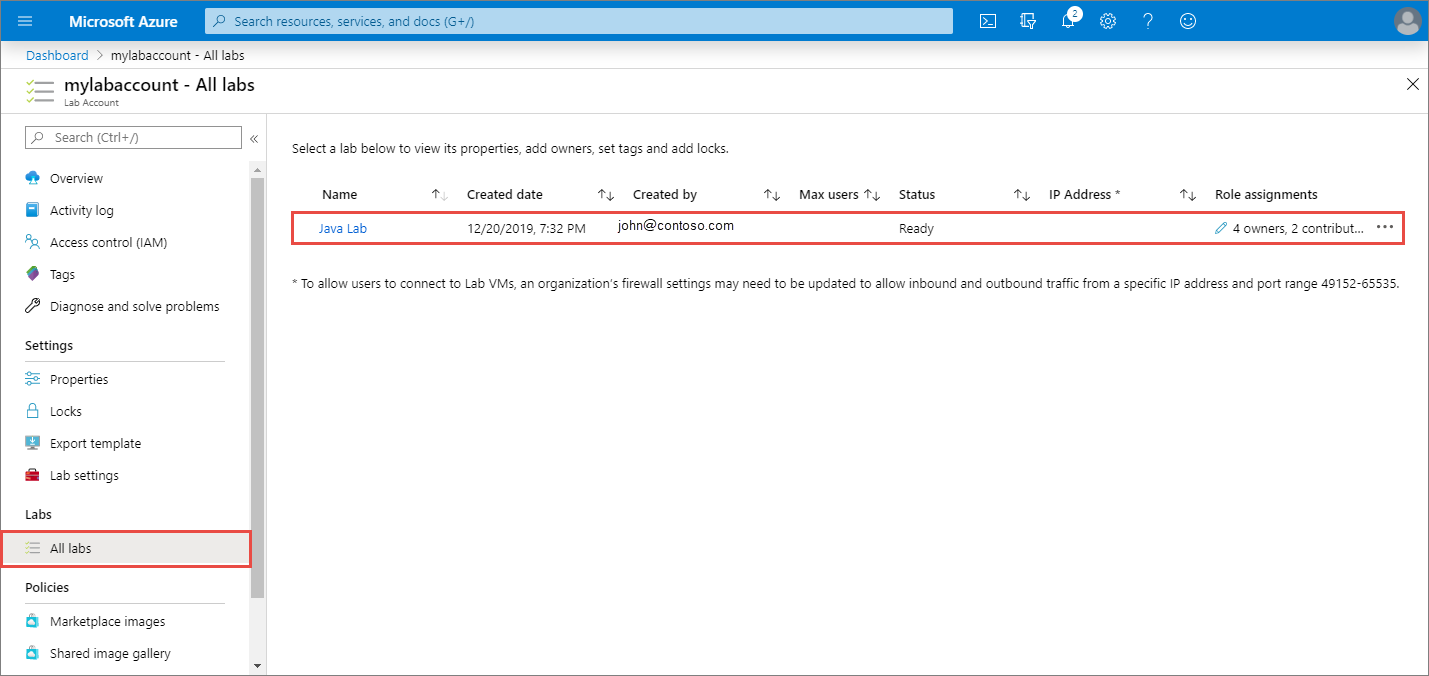
W menu nawigacji wybierz pozycję Kontrola dostępu (Zarządzanie dostępem i tożsamościami)..
Wybierz pozycję Dodaj>Dodaj przypisanie roli.

Na karcie Rola wybierz rolę Czytelnik.

Na karcie Członkowie wybierz użytkownika, który chcesz dodać do roli Czytelnik.
Na karcie Przeglądanie i przypisywanie wybierz pozycję Przejrzyj i przypisz, aby przypisać rolę.
Dodawanie użytkownika do roli właściciela laboratorium
Uwaga
Jeśli użytkownik ma dostęp tylko do czytelnika w laboratorium, laboratorium nie jest wyświetlane w labs.azure.com. Aby uzyskać szczegółowe instrukcje, zobacz Przypisywanie ról platformy Azure przy użyciu witryny Azure Portal.
Na stronie Konto laboratorium wybierz pozycję Kontrola dostępu (Zarządzanie dostępem i tożsamościami)
Wybierz pozycję Dodaj>Dodaj przypisanie roli.

Na karcie Rola wybierz rolę Właściciel.

Na karcie Członkowie wybierz użytkownika, który chcesz dodać do roli Właściciela
Na karcie Przeglądanie i przypisywanie wybierz pozycję Przejrzyj i przypisz, aby przypisać rolę.
Następne kroki
Upewnij się, że użytkownik widzi laboratorium po zalogowaniu się do portalu usługi Lab Services.